Cómo buscar y eliminar archivos duplicados en Windows

Buscadores de archivos duplicados escanea el disco duro en busca de archivos duplicados innecesarios y ayuda a eliminarlos, liberando espacio. Aquí tenemos nuestras selecciones para los mejores buscadores de archivos duplicados, ya sea que esté buscando algo fácil de usar, una aplicación que ya haya instalado o una poderosa herramienta con los filtros más avanzados.
No debe usar estas herramientas para eliminar los archivos duplicados que se encuentran en las carpetas del sistema, como las carpetas de Windows y Archivos de programa. Windows y los programas que utiliza pueden necesitar estos archivos duplicados en diferentes ubicaciones para funcionar correctamente.
Buscar y eliminar archivos duplicados de forma sencilla con Duplicate Cleaner Pro
Si realmente quiere encontrar y matar archivos duplicados, su La mejor apuesta es Duplicate Cleaner Pro, que tiene una interfaz extremadamente simple con potentes funciones para eliminar archivos duplicados. Este software no es gratuito, pero ofrecen una versión de prueba gratuita que puede usar para probar si le gusta. Y, por supuesto, no tiene que preocuparse por el spyware o el spyware.
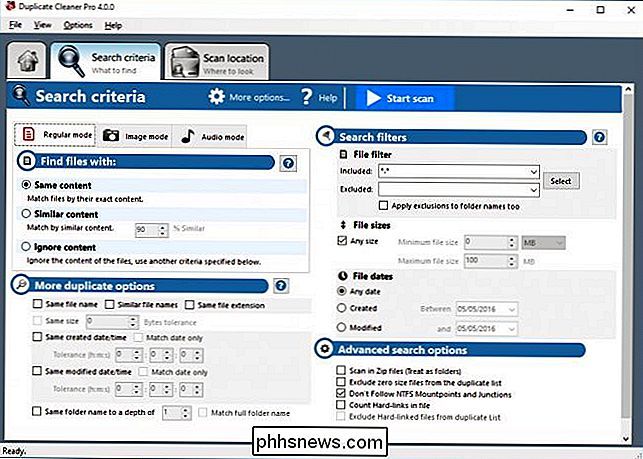
La mejor herramienta fácil de usar: Auslogics Duplicate File Finder
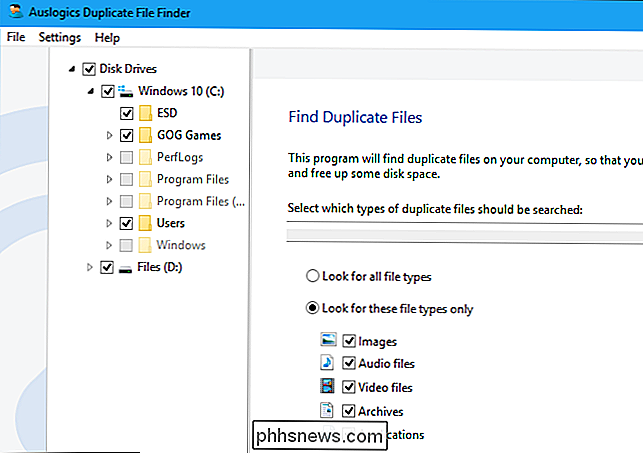
Muchos buscadores de archivos duplicados son bastante complejos y tienen muchas opciones diferentes. Auslogics Duplicate File Finder es diferente de la mayoría, ya que ofrece una interfaz simple que lo guiará a través del proceso. Tiene otras características convenientes que todos deben apreciar, como un panel de vista previa integrado que le permite ver imágenes, escuchar archivos de música y previsualizar videos para que pueda ver qué archivos está eliminando.
Algunos comentarios noquean Auslogics para agrupar el junkware adicional con esta aplicación, pero han limpiado su acto un poco desde entonces. Sin embargo, el instalador sí ofreció instalar Auslogics Driver Updater cuando instalamos el buscador de archivos duplicados. Asegúrese de desmarcar cualquier software adicional que se ofrezca durante el proceso de instalación, ya que no necesita un actualizador de controladores.
Esta aplicación tiene una configuración predeterminada sensata que ofrece un sencillo asistente que lo guiará a través del proceso. Buscará carpetas que no sean del sistema en todas las unidades conectadas de forma predeterminada, pero puede seleccionar fácilmente las unidades y las carpetas que desea buscar en la barra lateral. De forma predeterminada, buscará imágenes, archivos de audio, archivos de video, archivos y aplicaciones, pero puede seleccionar solo un tipo de archivo o hacer que busque todos los tipos de archivos. Puede buscar fácilmente que busque archivos con una palabra específica o un fragmento de texto en su nombre si está buscando un archivo específico.
Una vez que haya realizado una búsqueda, verá una lista de archivos duplicados y puede ver fácilmente vistas previas de ellos y otra información. O bien, para reducir aún más las cosas, puede hacer clic en el botón "Filtro" y filtrar por fecha, tamaño o tipo de archivo. Seleccione los archivos que desea eliminar y haga clic en el botón "Eliminar archivos seleccionados" para enviarlos a la Papelera de reciclaje.
La mejor herramienta que ya puede tener instalada: CCleaner
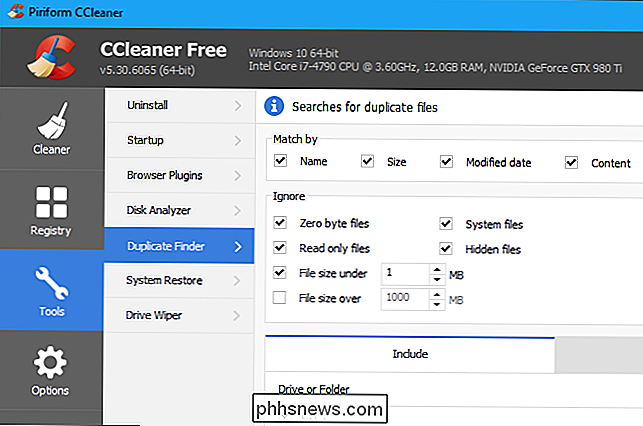
CCleaner es una herramienta popular, por lo que hay una buena posibilidad de que ya lo tengas instalado. La característica principal de CCleaner es su eliminador de archivos no deseados, que libera espacio en su disco duro eliminando archivos temporales innecesarios, pero también tiene muchas otras herramientas integradas, incluido un buscador de archivos duplicados.
Inicie CCleaner y haga clic en Herramientas > Duplicate Finder para encontrar esta característica. Está disponible en todas las versiones de CCleaner, por lo que no necesita pagar CCleaner Pro para usarlo.
La configuración predeterminada de CCleaner es sensata y le permitirá buscar archivos duplicados en su unidad C: mientras ignora los archivos del sistema y archivos ocultos. También puede optar por buscar en un directorio específico haciendo clic en el botón "Agregar" en el panel Incluir y seleccionando esa carpeta. Asegúrese de seleccionar la opción "Incluir archivos y subcarpetas" mientras agrega una nueva carpeta para asegurarse de que CCleaner también busque cualquier carpeta dentro de la carpeta que especifique.
La interfaz de esta herramienta para ver archivos duplicados no es elegante y no tiene todas las mismas opciones de previsualización que Auslogics Duplicate File Finder. Sin embargo, le permite seleccionar fácilmente qué archivos desea eliminar e incluso guardar la lista de duplicados en un archivo de texto. pero es una interfaz básica que le permite seleccionar qué archivos desea eliminar e incluso guardar la lista de archivos duplicados en un archivo de texto. Puede hacer clic con el botón derecho en un archivo de la lista y seleccionar "Abrir carpeta contenedora" si desea ver el archivo en su sistema.
La mejor herramienta con filtros avanzados: SearchMyFiles
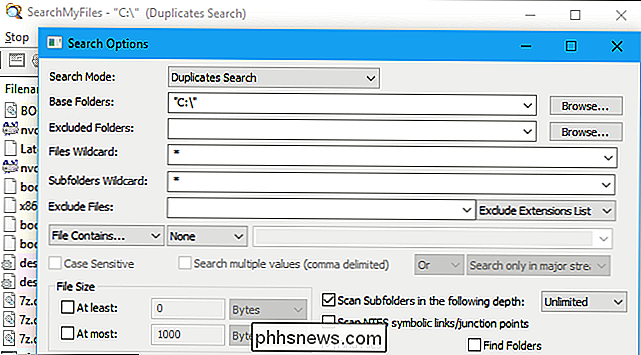
SearchMyFiles es una aplicación más avanzada con más filtros personalizables. Puede buscar archivos creados, modificados o acceder solo entre fechas y horas específicas que especifique, por ejemplo.
NirSoft crea esta herramienta, que también crea muchas otras herramientas gratuitas útiles que nunca contienen junkware empaquetado. Al igual que muchas otras aplicaciones de NirSoft, es una aplicación portátil.
Láncela y verá un diálogo de búsqueda de aspecto complejo. Deberá seleccionar "Búsqueda de duplicados" en el cuadro Modo de búsqueda en la parte superior de la ventana y luego elegir las carpetas para buscar haciendo clic en el botón "Buscar" a la derecha de Carpetas base. Por ejemplo, puede seleccionar C: para buscar en toda su unidad C: duplicados. Configure cualquier otra configuración que desee y haga clic en "Iniciar búsqueda" para buscar archivos duplicados. Verá una lista de archivos duplicados organizados en grupos, y puede seleccionar cuáles desea eliminar.
Muchos sitios web recomiendan dupeGuru como una de las mejores herramientas de búsqueda de archivos duplicados, pero ya no es oficialmente compatible con Windows. Ya no deberías descargar una versión anterior de dupeGuru: el desarrollador dice que ha visto informes de errores en Windows 10 y no tiene tiempo para arreglarlos.

Cómo reparar el Explorador de Windows mostrando unidades dos veces en la barra lateral
Cuando conecta una unidad externa a una máquina con Windows 10, aparece como una entrada separada en el panel de navegación en el Explorador de Windows. Pero también aparece como una entrada en el elemento anidado en "Esta PC", como se ve al lado de Deadpool aquí. Si este tipo de cosas te llevan por la pared, como si mantienes el menú de Mi PC abierto todo el tiempo , y solo desea que su panel de navegación sea más ordenado; hay una manera de frenar este comportamiento con un pequeño ajuste en el Editor del Registro.

¿Valían la pena las recompensas zSilver Gaming de Razer?
Razer anunció recientemente un nuevo programa de fidelización de clientes: los jugadores de PC pueden ganar dinero virtual, llamado "zSilver" y guardado en un "zVault", solo por jugando a los juegos que ya están disfrutando. Los juegos se lanzan desde el programa de escritorio Cortex de Razer, un poco como Steam sin la tienda de juegos incorporada, y se rastrean minuto a minuto, ganando zSilver que puede intercambiarse por artículos de hardware de la marca Razer.



